如何让win10屏幕键盘不遮挡任务栏
来源:www.laobaicai.net 发布时间:2017-02-07 08:15
win10系统可以打开屏幕键盘来操作系统,但是这个屏幕键盘停靠时会遮挡任务栏,用起来很不方便。该怎么修改让win10屏幕键盘不遮挡任务栏呢?下面就一起来看看下面这个操作方法。
1、在Cortana搜索栏输入regedit,按回车键进入注册表编辑器。
2、定位到:HKEY_LOCAL_MACHINE\SOFTWARE\Microsoft\StigRegKey\Typing\TaskbarAvoidanceEnabled。
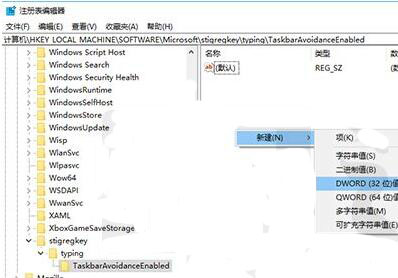
如果没有上述路径,可按照实际情况创建项,例如在Microsoft下新建项,名称为StigRegKey,然后在StigRegKey下新建项,名称为StigRegKey,最后在StigRegKey下新建项,名称为TaskbarAvoidanceEnabled
3、在TaskbarAvoidanceEnabled下新建DWORD(32位)值,名称为Enable,修改数值数据为1。
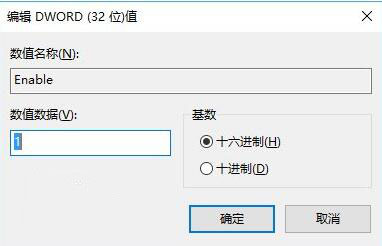
4、重启文件资源管理器,此时再打开屏幕键盘,会发现停靠模式下,键盘出现在了任务栏之上,这样一来就不会遮挡任务栏功能和图标了。
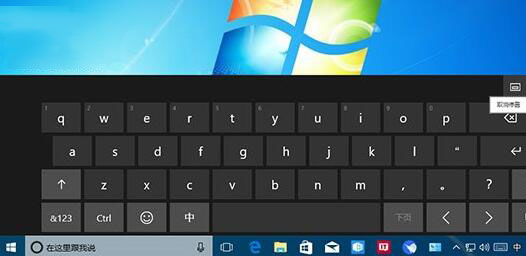
以上就是win10屏幕键盘不遮挡任务栏的设置方法,如果你后面想要恢复默认,只需要在注册表中删除enable就可以了。
上一篇:win10怎么看电脑显卡性能
下一篇:win10自带的游戏模式怎么开启
推荐阅读
"win10系统亮度调节无效解决方法介绍"
- win10系统没有亮度调节解决方法介绍 2022-08-07
- win10系统关闭windows安全警报操作方法介绍 2022-08-06
- win10系统无法取消屏保解决方法介绍 2022-08-05
- win10系统创建家庭组操作方法介绍 2022-08-03
win10系统音频服务未响应解决方法介绍
- win10系统卸载语言包操作方法介绍 2022-08-01
- win10怎么还原系统 2022-07-31
- win10系统蓝屏代码0x00000001解决方法介绍 2022-07-31
- win10系统安装蓝牙驱动操作方法介绍 2022-07-29
老白菜下载
更多-
 老白菜怎样一键制作u盘启动盘
老白菜怎样一键制作u盘启动盘软件大小:358 MB
-
 老白菜超级u盘启动制作工具UEFI版7.3下载
老白菜超级u盘启动制作工具UEFI版7.3下载软件大小:490 MB
-
 老白菜一键u盘装ghost XP系统详细图文教程
老白菜一键u盘装ghost XP系统详细图文教程软件大小:358 MB
-
 老白菜装机工具在线安装工具下载
老白菜装机工具在线安装工具下载软件大小:3.03 MB










